Cómo usar Handbrake para convertir WebM a cualquier formato de video fácilmente
Por Manuel Gonzalez • 2025-10-23 19:10:55 • Proven solutions
¿Puede el Handbrake convertir WebM?----Pregunta del sitio web
Handbrake es un transcodificador de video gratuito y de código abierto que permite convertir casi todos los archivos multimedia a formato MKV y MP4. Por lo tanto, si ya ha instalado Handbrake en su sistema y desea convertir sus archivos WebM, no necesita ningún otro programa o herramienta. Puede obtener más información sobre la conversión de Handbrake WebM en las siguientes partes del artículo.
- Parte 1. Cómo usar Handbrake para convertir WebM a cualquier formato de video o convertir videos a WebM
- Parte 2. La mejor alternativa para convertir videos a WebM o convertir WebM a videos
- Parte 3. Una tabla de comparación entre Handbrake y Wondershare UniConverter
Parte 1. Cómo usar Handbrake para convertir WebM a cualquier formato de video o convertir videos a WebM
Handbrake es una herramienta de transcodificación de video ampliamente utilizada que es gratuita, de código abierto y tiene soporte multiplataforma para sistemas Windows, Mac y Linux. Usando los programas, casi todos los archivos multimedia y los presentes en un DVD y Blu-ray se pueden convertir a formatos MP4, M4V y MKV con soporte para codificadores de audio y video populares. El proceso de conversión es simple y también se admite una variedad de funciones adicionales, como escaneo por lotes, marcadores de capítulos, selección de rango de títulos y capítulos, filtros de video y más.
Pasos para la conversión del Handbrake WebM:
Paso 1: Descargar, instalar y ejecutar el programa Handbrake en su sistema. En el panel principal, haga clic en el botón Open Source para buscar y cargar los archivos WebM que desea convertir.
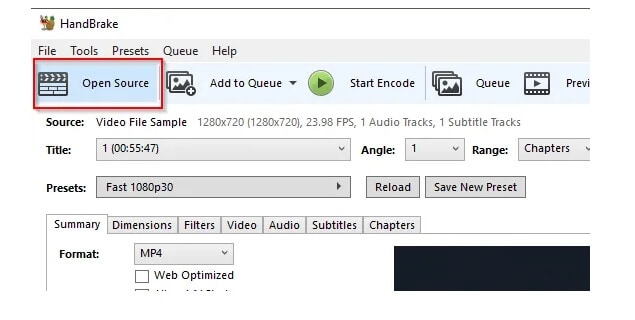
Paso 2: Los archivos agregados aparecerán en el Tablero con detalles. Puede editar y personalizar los parámetros del archivo usando varias pestañas como filtros, audio, dimensiones y más.
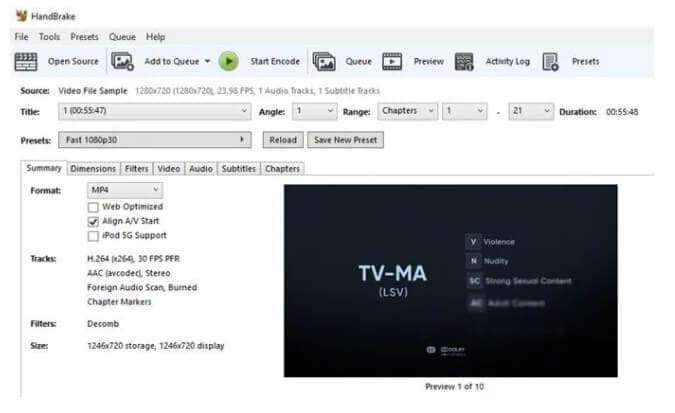
Paso 3: En la sección Formato debajo de la pestaña Resumen, seleccione el formato de destino deseado. Elija el nombre del archivo de salida en la sección Guardar como.

Paso 4: Finalmente, hacer clic en el botón Iniciar codificación en el panel superior del panel del programa para iniciar el proceso de conversión de archivos.
Una vez que se completa el proceso, el archivo convertido se puede verificar desde el destino seleccionado. Con los pasos anteriores, puedes elegir convertir handbrake WebM a mp4 o MKV según lo desees.
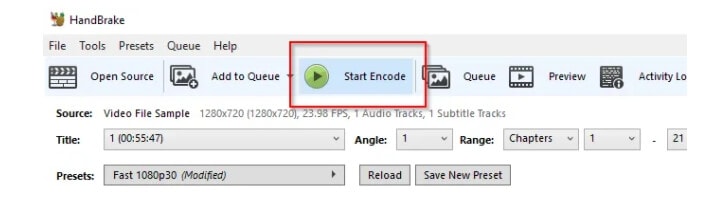
En caso de que esté buscando convertir MP4 a WebM con handbrake, te sentirás decepcionado al saber que la función no funcionará ya que Handbrake solo admite MP4 y MKV como formatos de salida.
Parte 2. La mejor alternativa para convertir videos a WebM o convertir WebM a videos
Handbrake es una herramienta de conversión simple, pero si estás buscando funciones avanzadas y conversión entre todos los formatos populares, le recomendamos Wondershare UniConverter como una excelente herramienta. Usando este programa versátil, la conversión de video es compatible con más de 1000 formatos sin pérdida de calidad. También están disponibles ajustes preestablecidos específicos del dispositivo para las conversiones. El procesamiento por lotes te permite convertir varios archivos a la vez, y el editor integrado facilita aún más la personalización de archivos.
 Wondershare UniConverter: el mejor convertidor de WebM para Windows / Mac (Catalina incluida)
Wondershare UniConverter: el mejor convertidor de WebM para Windows / Mac (Catalina incluida)

- Convierte archivos MP4 a WebM a una velocidad 90X más rápida que tus competidores.
- Permite la conversión por lotes de formato MP4 a WebM.
- Permite descargar videos de más de 10,000 sitios en formato MP4 para luego convertirlos a WebM y otros formatos.
- Interfaz sencilla y fácil de usar para convertir MP4 a formato WebM.
- Admite la personalización de tus videos usando herramientas de edición en el programa como recortar, recortar, agregar subtítulos y otros.
- Admite la transferencia de archivos multimedia a varios dispositivos.
- Graba videos en DVD para reproducirlos con tu reproductor de DVD.
- Ajustes preestablecidos de conversión optimizados para iDVD, iMovie, Final Cut Pro.
- Sistemas operativos compatibles: Windows 10/8/7/XP/Vista, macOS 11 Big Sur, 10.15 (Catalina), 10.14, 10.13, 10.12, 10.11, 10.10, 10.9, 10.8, 10.7, 10.6
Paso 1 Inicia Wondershare y agrega archivos para convertir.
Abre el software Wondershare UniConverter instalado y selecciona la pestaña Converter en la interfaz principal. Haz clic en el botón Agregar archivos para buscar e importar los archivos locales que deseas convertir. También puedes arrastrar y soltar los archivos a la interfaz.
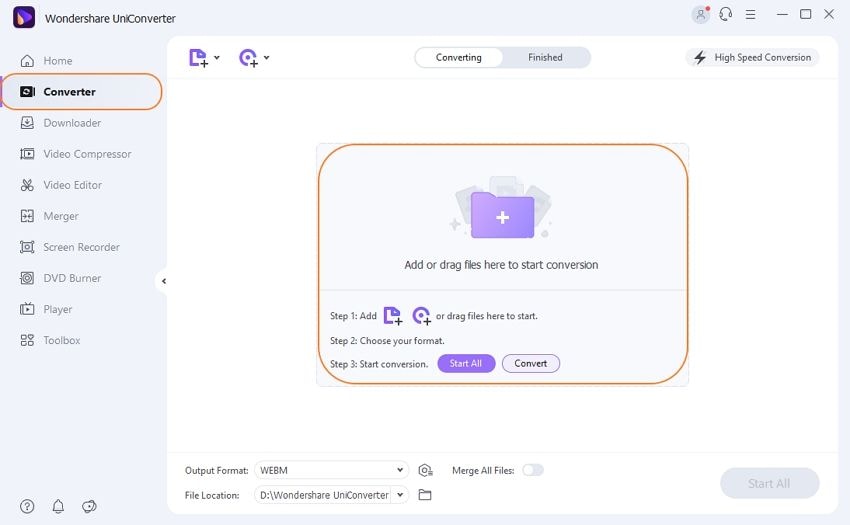
Paso 2 Elegir el formato de salida.
En la esquina inferior izquierda, expande la pestaña Formato de salida y aparecerá la lista de formatos admitidos. Elije el formato de destino deseado de la sección Video. Puedes mantener la resolución como el archivo de origen o puedes seleccionar entre las opciones disponibles.

Paso 3Convertir vídeos.
En la sección Ubicación del archivo, mantén la ubicación de los archivos convertidos como la carpeta de origen o selecciona la que desees. Finalmente, haz clic en el botón Comenzar todo para continuar con el proceso de conversión. Los archivos convertidos se pueden verificar desde la pestaña Terminado en la interfaz.
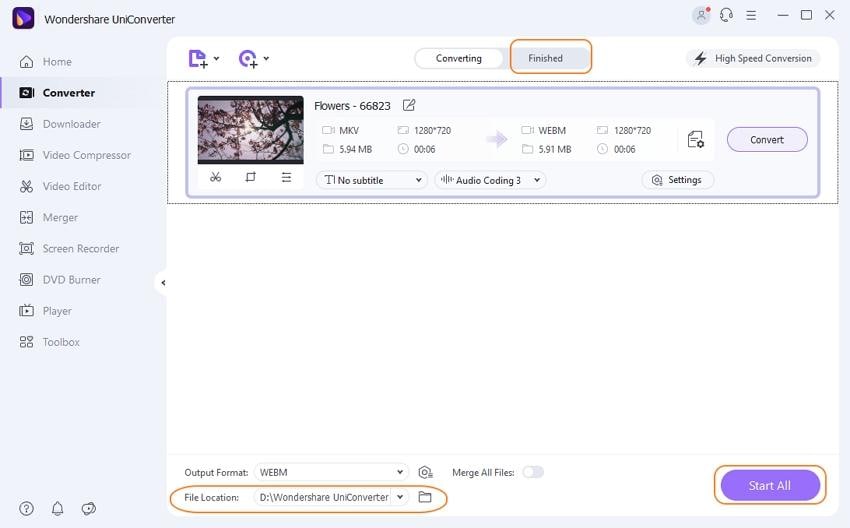
Siguiendo los pasos anteriores, puedes convertir WebM a cualquier otro formato de video o cualquier otro formato de video a WebM según sea necesario.
Parte 3. Una tabla de comparación entre Handbrake y Wondershare UniConverter
La siguiente tabla compara Wondershare UniConverter y Handbrake en varios parámetros para elegir entre los dos.
|
Características |
wondershare uniconverter |
Handbrake |
|
Compatible con iOS |
Windows y Mac |
Windows/Mac/Linux |
|
Formatos de entrada admitidos |
Casi todos los formatos multimedia (más de 1000 formatos) |
Todos los formatos multimedia así como vídeos de DVD y Blu-ray |
|
Formatos de salida admitidos |
Todos los formatos y dispositivos multimedia populares |
MP4 y MKV |
|
Edición de vídeo |
Un completo editor incorporado con funciones como recortar, recortar, extraer y más |
Permite cambiar los parámetros básicos del archivo. |
|
Descarga de vídeo |
Sí, de más de 10.000 sitios |
No |
|
Grabación de video |
Sí, grabación de video de alta calidad |
No |
|
Velocidad de conversión: |
Super rápido (90 veces más rápido) |
Básico |
|
Calidad de los archivos convertidos |
Sin pérdidas |
Decente |
|
Precio |
Software de pago con una versión de prueba gratuita |
Gratis |
Conclusión
Un handbrake es una herramienta decente, pero solo admite la conversión a formato MKV y MP4, y las funciones adicionales también son limitadas. Wondershare UniConverter, por otro lado, es una caja de herramientas de video completa que admite la conversión en más de 1000 formatos con soporte para una lista de características adicionales.
Manuel Gonzalez
staff Editor